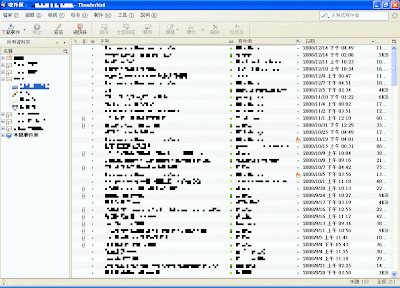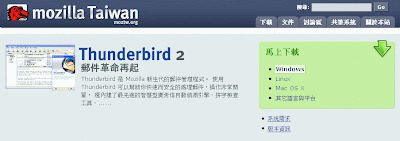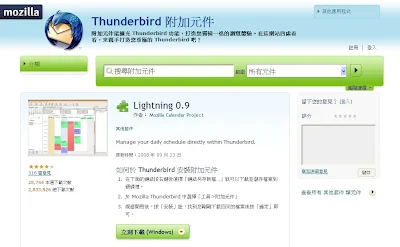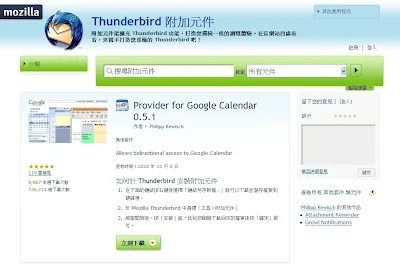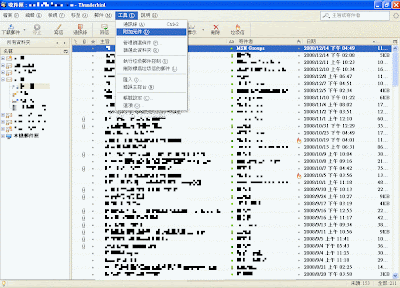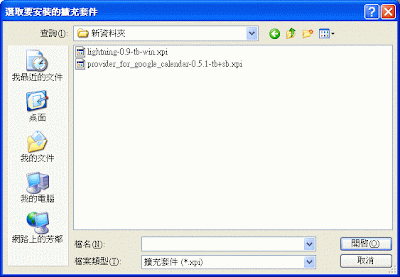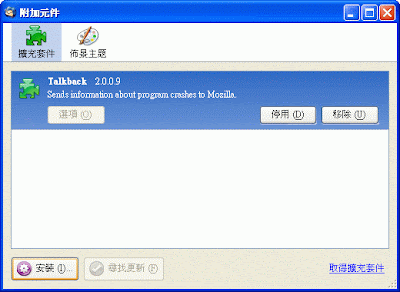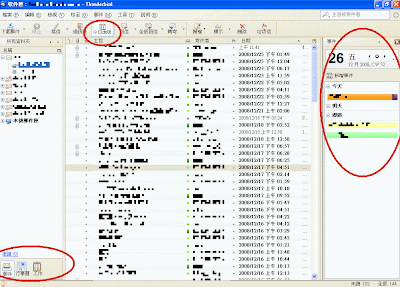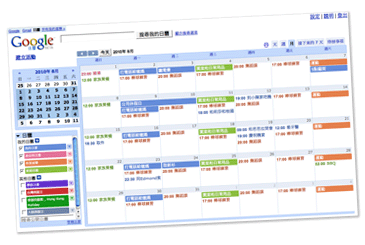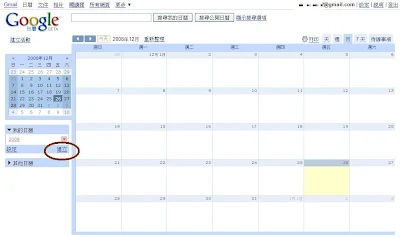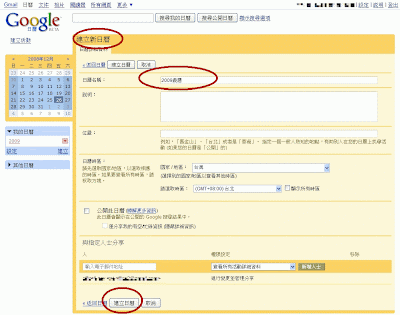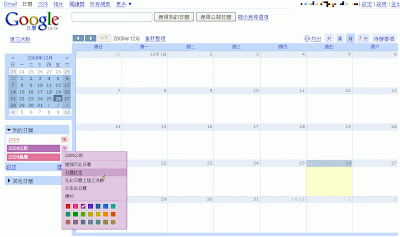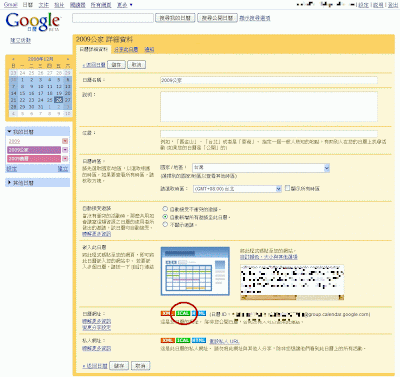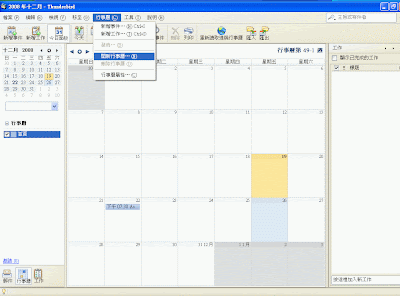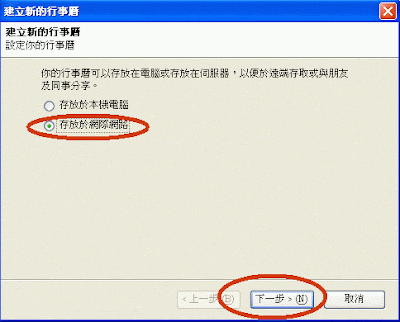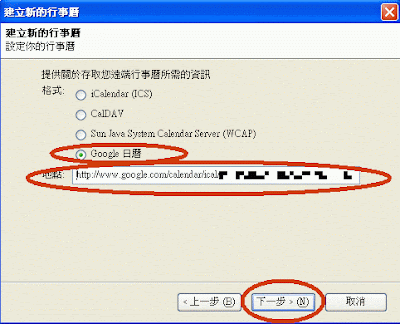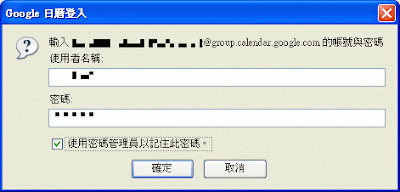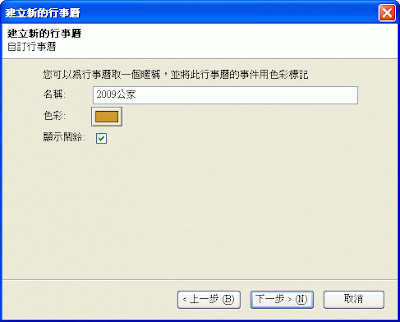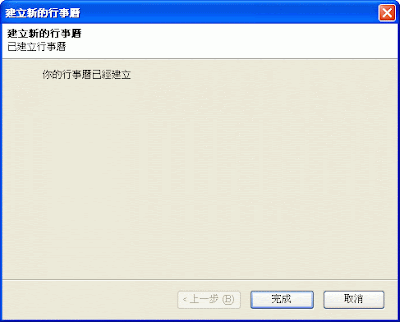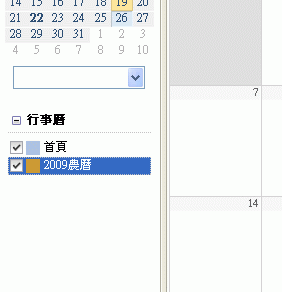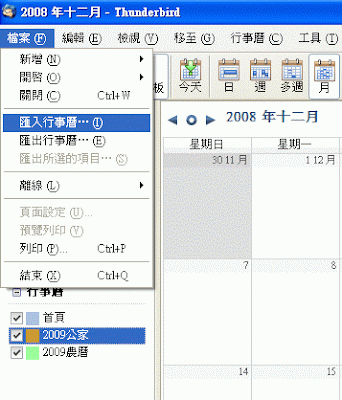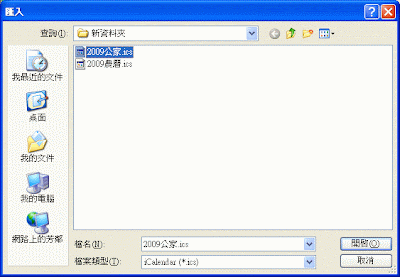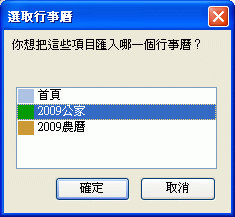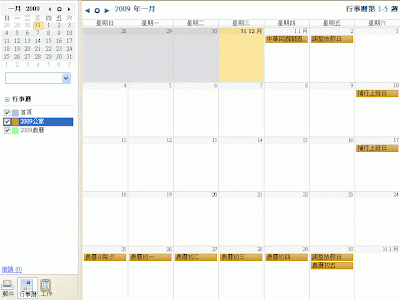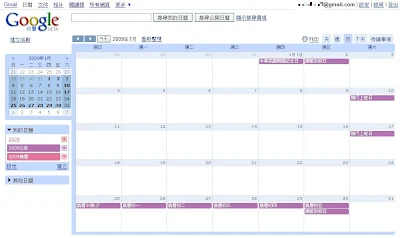2009 / 01 / 03更新
今天發現 Mozilla Firefox Add-on Collector 這個附加元件,可簡化將喜歡的附加元件加入已建立收藏集的流程,安裝此元件後不必到已建立收藏集的 " 管理收藏集 " 輸入附加元件名稱,只要在已找到的附加元件頁面即可直接將喜歡的附加元件加入收藏集,使用方式如下。
1.安裝 Mozilla Firefox Add-on Collector ,重新啟動Firefox
2.在附加元件頁面右下方,即可看到將元件加入所建立的收藏集的選項,從下拉式選單點選要加入的收藏集後點 " 發表 " ,即可將附加元件收入收藏集。
==========================================
Firefox網站上有個 "收藏集" 功能,拿來紀錄愛用addons或快速重新安裝其實不錯用,可免除每次重新安裝 Firefox 時重新一一尋找愛用附加元件,或者將附加元件備份到本機的麻煩,使用步驟如下。
1.登入 Firefox addons 網站 (沒帳號的請先註冊)
2.在 "我的帳號" 點選 "我的收藏集"
3.進入收藏集,頁面右邊選 "建立收藏集"
4.填寫收藏集建立資料
5.在收藏集首頁,點選已經建立的收藏集,準備加入收藏集內容
6.點選 "管理收藏集"
7.點選 "附加元件" 頁籤,到編輯收藏集addons內容的頁面
8.在 "元件名稱" 處輸入愛用或想收藏的addons附加元件名稱或部分名稱,系統會自動提供可選項目,選好後點選加入收藏集,加完收藏後點收藏集名稱回到回到所建立的收藏集
9.在已建立的收藏集名稱下可見到已經被收藏的addons附加元件,在此可取的分享本收藏集內容的連結,或者在重新安裝時從收藏名單進行快速選用安裝
10.日後只要登入firefox addons 網站
即可從 "我的帳號"-> "我的收藏集" 快速存取此名單,並進行快速挑選及安裝或分享收藏集的 addons 名單
這篇我十月底就想寫了~還拖真久 @@,2009年的最後一天,寫來做個收尾吧 XDDDD,2009掰~如果有時光機,或許有天再來看你
祝認識不及認識的人 ~ 2010年新年天天好日好心情 ^U^ /